时间:2022-04-02 13:52:36
作者:小敏敏
来源:u老九
1. 扫描二维码随时看资讯
2. 请使用手机浏览器访问:
http://m.xitongzhijia.net/article/243735.html
手机查看
评论
我们都知道电脑上的鼠标指针都是默认,长时间使用后很多用户就看腻了,那么win11鼠标指针怎么换图案呢,其实只需要打开控制面板里的鼠标选项就可以了。下面一起来看看操作方法吧!
Win11鼠标指针怎么换图案?
1、首先打开电脑上的“控制面板”。

2、接着将右上角查看方式改为“大图标”。

3、然后打开其中“鼠标”设置。
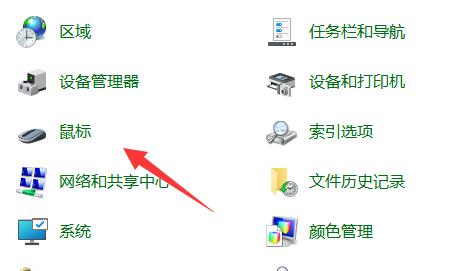
4、再进入上方“指针”选项卡。
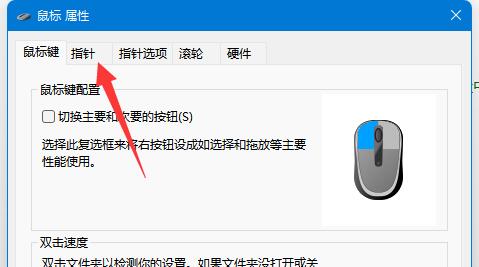
5、进入后就能修改鼠标指针了。
6、如果想要修改自定义图片,只要点击右下角“浏览”并找到本地图片即可。
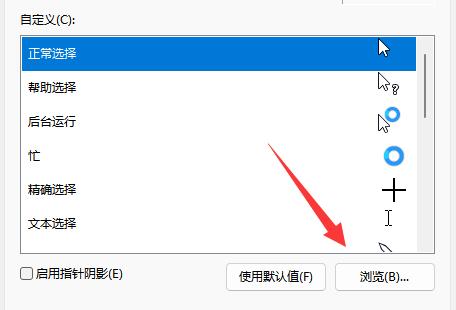
发表评论
共0条
评论就这些咯,让大家也知道你的独特见解
立即评论以上留言仅代表用户个人观点,不代表u老九立场